Bízza tartományi csoportházirend
Íme néhány példa, amelyek bemutatják a működését a tartományi csoportházirend.
Hozzon létre egy GPO. Létrehozásához önálló izolált GPO:- Indítsa el a Microsoft Management Console (MMC).
- Kattintson a Konzol menü hozzáadása / eltávolítása beépülő modul, kattintson a Hozzáadás a következő képernyőn.
- válassza ki a csoportházirend elem a beépülő modul hozzáadása be, majd a Hozzáadás gombra.
- A keresés a csoportházirend-objektum, a Tallózás gombra. Indítsa el a böngészőt GPO.
- Hozzon létre egy új GPO nevét, az alapértelmezett, kattintson az Új csoportházirend-objektumot (Create New Group Policy Object) (ábra. 27,5).
- Nevezze az újonnan létrehozott GPO. Adjon meg egy leíró nevet.
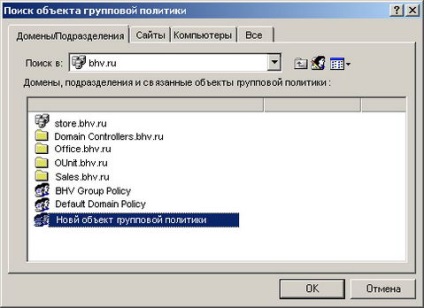
Ábra. 27.5. Keresés párbeszédablak GPO (Böngésszen egy csoportházirend-objektum), valamint az Új gombra csoportházirend-objektumot (Create New Group Policy Object)
Most, a csoportházirend beépülő modul betöltve újonnan létrehozott GPO. Szerkeszteni összhangban az általános biztonság fogalmát és hozzárendeli a megfelelő tartományban vagy szervezeti egységben.
Megjegyzés: létrehozni és szerkeszteni egy GPO közvetlenül egy adott tartályba. Ez történik a csoportházirend fület a Properties ablakban a tartály (szakasz alatti „Link GPO Active Directory objektumok” látni.).
A letöltés korábban létrehozott GPO. Töltse le a GPO:- Indítsa el a csoportházirend beépülő modult. Amikor futtatja a beépülő adja letölthető GPO. Ehhez kattintson a Tallózás gombra. Indítsa el a böngészőt GPO.
- Az így kapott párbeszédablakban keresni GPO válassza a GPO és kattintson az OK gombra.
- Töltse le a megfelelő GPO a csoportházirend beépülő modult.
- Elindítása után a beépülő modul, lépjen ki a fát, és nyissa meg a csoportházirend-beállításokat szerkeszthető.
- A jobb oldali ablakban ablakok csoportházirend beépülő modul, kattintson a szerkesztés opciót. A megnyíló ablakban válassza ki a kívánt értéket.
- Indítsa el az Active Directory-helyek és szolgáltatások beépülő modul - dolgozni oldalakon, vagy az Active Directory-felhasználók és számítógépek - tartományokhoz és megosztottságot.
- Adja meg a tartályt, amely a szövetség jön létre a GPO, majd kattintson a jobb egérgombbal. A megjelenő menüből válassza ki a Tulajdonságok és a megnyíló ablakban kattintson a Group Policy fülre.
- Új GPO, kattintson a Hozzáadás gombra. Indítsa el a böngészőt GPO.
- Keresse meg a csoportházirend-objektumot kíván társítani a kiválasztott konténer, és válassza ki. Kattintson az OK gombra. GPO felkerül a lista kapcsolódó eszközök. Prioritás a politika (a sorrend az elemek a listán), a Fel (Up) és Le (Le).
Beállítás jelszó politikák helyi fiókok. Konfigurálása jelszó politikák tartományban vagy szervezeti egység:
- Hozza létre a GPO, generáló jelszavakat, a fent leírt módon a politika.
- Terhelés és hozzon létre egy GPO, nyissa meg a Számítógép konfigurációja csomópont | A konfigurációs Windows | Biztonsági beállítások | Fiókházirend | Password Policy.
- Állítsa be a kívánt értéket a jelszó házirend beállítások.
- Zárja be a csoportházirend beépülő modult. Minden változtatás, amit rögzítésre kerül a GPO.
- Kövesse a kötési folyamat teremtett GPO a tartomány vagy szervezeti egység, amelyet az előző részben.
Most már tudja mozgatni a domain vagy OU összes számítógép, amely alkalmazza a jelszó politika létrehozott.
Annak érdekében, hogy a könyvvizsgálat a DC-vel. Amikor létrehoz egy tartályt a Tartomanyvezerlok a tartományvezérlő alapértelmezett állapot alakul GPO által meghatározott helyi politikusok minden tartományvezérlő. Hogy hozzanak létre a könyvvizsgálat minden tartományvezérlőjére, akkor egyszerűen szerkesztheti a GPO.
Módosításához az ellenőrzés tartományvezérlőkön politika:- Fuss el a beépülő biztonsági politika a tartományvezérlő (Domain Controller Security Policy) - Run command | adminisztrációs | A biztonsági politika a tartományvezérlő (Start | Felügyeleti eszközök | Domain Controller Security Policy). Is meg lehet nyitni a GPO a tartományvezérlő csatlakoztatja a beépülő modul Group Policy.
- Helyi házirend. Meglátod három részre vonatkozó három helyi házirend-beállításokat.
- Válassza ki a Naplórend szakasz (Naplórend). A jobb oldali ablakban ellenőrizni fogja politika
- Kattintson duplán a politika Audit könyvtár szolgáltatás-hozzáférési (audit Directory Service Access).
- Annak érdekében, hogy a könyvvizsgálat, ellenőrizze a Define ezek a politikai beállítások (Adjuk meg e politikai beállításokat). Audit sikertelen próbálkozás, hogy hozzáférjen a könyvtár beállításával aktiválható a zászló hiba (hiba) a csoportban, hogy ellenőrizze a következő hozzáférési kísérleteket (audit ezek a próbálkozások). Annak érdekében, hogy az auditálás sikeres kísérletet, hogy hozzáférjen a könyvtár, ellenőrizze a siker (siker).
- Kattintson az OK gombra. Minden változtatás, amit meg fog jelenni a jobb oldalon.
- Zárja le a beépülő modul ablakban. Az új politika hatályba lép.
- Hozzon létre egy GPO, miközben a szükséges csoportházirend-beállításokat. objektum létrehozása a fent leírt eljárást.
- Töltsd le a csoportházirend beépülő modult.
- A beépülő modul, nyissa meg a csoport bontsa ki a Számítógép konfigurációja | A konfigurációs Windows | Helyi házirend | Felhasználói jogok kiosztása (a Felhasználói jogok kiosztása).
- A jobb oldali ablakban ablakok csoportházirend beépülő modult, kattintson duplán például a sorban Bypass keresztezik ellenőrző (Bypass keresztezik ellenőrzés). A megnyíló ablakban (ábra. 27,6), ellenőrizze a Define e politikai beállításokat, majd a Hozzáadás gombra. Az ablakban, hogy adjunk egy felhasználó vagy csoport, írja be a nevét az egyéni csoportnak, vagy a Tallózás gombra kattintva válasszuk ki a csoportot vagy felhasználót.
- Kiválasztása után a csoport, az OK gombra. Minden változás rögzítik a GPO.
- Eljárások alkalmazásával meghatározott szövetség közötti GPO és az Active Directory-tárolóban, azzal jellemezve, csak jogosultságokat beállításait a fentiek kerül végrehajtásra.

Ábra. 27.6. párbeszédablak Paraméter biztonságpolitika (Security Policy Setting), amely lehetővé teszi a felhasználók szerkeszteni és csoportos kiváltságokat